Dism /online /enable-feature /featurename:NetFx3 /All /Source:x:sourcessxs /LimitAccess
Cara Install Net Framework 3.5 Offline
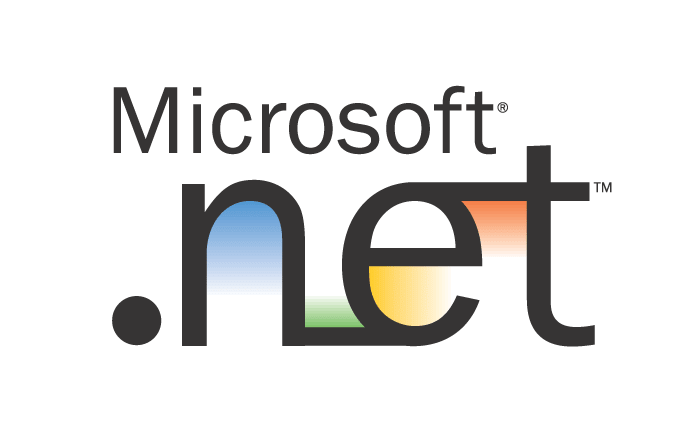
Daftar Isi
Cara Install Net Framework 3.5 Offline – waaah, uda hampir 2minggu telat posting, and then, kali ini pondokgue akan berbagi tentang Bagaimana Cara Install Net Framework 3.5 Offline pada windows 8. Apa itu Net Framework 3.5 ? Pondokgue juga kurang paham, ^_^. Yang jelas, pada windows 8 Net Framework 3.5 ini belum diakatifkan, dan hanya ada Net Framwork 4.0. Padahal Sebagian besar aplikasi membutuhkan Net Framwork 3.5, seperti Corel Draw, dan lain sebagainya.
Nah, pada umumnya Proses Instalasi Net Framework ini harus Online, terutama pada windows 7 kebawah (Vista, XP). Sedangkan pada Windows 8, proses instalasi ini bisa dilakukan dengan cara Offline. Ini Cara Install Net Framework 3.5 Offline :
1. Mount file .iso Windows 8 mu.,
2. Buka Elevate Command Prompt, atau Run Administrator Comand Prompt mu.
3. Setelah terbuka, ketikkan seperti ini :
4. tekan Enter dan tunggu proses penginstalan sampai 100% seperti gambar dibawah ini.
5. Setelah 100% cek di Feature On Off pada Control Panel, maka akan terlihat seperti ini.
4 responses to “Cara Install Net Framework 3.5 Offline”
-
mantaps bisa di coba tu
-
gann… ane Garrdave nyang dari kaskus.<br />ente tau gak cara timbulin suara windows 8 di notebook??? ane udah install realtek buat drivernya.. eeeh malah tetep gabisa.<br />ane udah cari di inet tetep gabisaa. gimana ya????
-
coba baca artikel ini kang.. https://pondokgue.com/2012/08/mengatasi-no-audio-devices-are.html<br /><br />itu drivernya.. :))
-
-
thankyu gan… sana sini nyari info ga ada yang beres :p..<br />untung nemu artikel di pondokgue.com… langsung beres…<br />thankyu banged gan




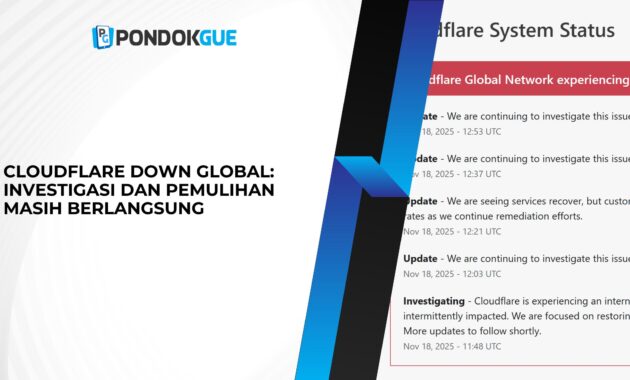









Leave a Comment